Kā uzņemt Windows 11 ekrānuzņēmumu, lai novērstu loga noapaļotā stūra defektu

Sistēmai Windows 11 ir noapaļota stūra dizains logiem, izvēlnēm un citiem saskarnes elementiem.

Sistēmai Windows 11 ir noapaļota stūra dizains logiem, izvēlnēm un citiem saskarnes elementiem. Tas padara Windows 11 kopējo dizainu mīkstāku un estētiskāku. Tomēr tas rada problēmas ar ekrānuzņēmumiem .
Konkrēti, uzņemot Windows 11 loga ekrānuzņēmumu ar noapaļotiem stūriem, defekti būs redzami 4 stūros. Iemesls ir tāpēc, ka ekrānuzņēmuma rāmis ir kvadrātveida, savukārt lietojumprogrammas logam operētājsistēmā Windows 11 ir 4 noapaļoti stūri.

Uzņemot ekrānuzņēmumus ar Snipping Tool vai citiem rīkiem, lietojumprogrammas loga 4 stūros būs redzami defekti.
Šajā rakstā Tips.BlogCafeIT iepazīstinās jūs ar rīku, kas palīdz uzņemt īpaši skaistus Windows 11 lietojumprogrammas loga ekrānuzņēmumus bez defektiem 4 stūros. Šo rīku sauc ShareX.
Sīkāka informācija par to, kā to izdarīt, ir šāda:
1. darbība : lejupielādējiet ShareX lietojumprogrammu no GitHub. Šī ir bezmaksas atvērtā pirmkoda programmatūra, un tai ir vairākas funkcijas. Lejupielādējiet ShareX no GitHub .
2. darbība : atrodiet un lejupielādējiet failu ShareX.exe , kā parādīts attēlā. Versijas numurs var mainīties, kad lietojumprogramma tiek atjaunināta, taču jums nav pārāk jāuztraucas, vienkārši lejupielādējiet pareizo ShareX.exe failu .
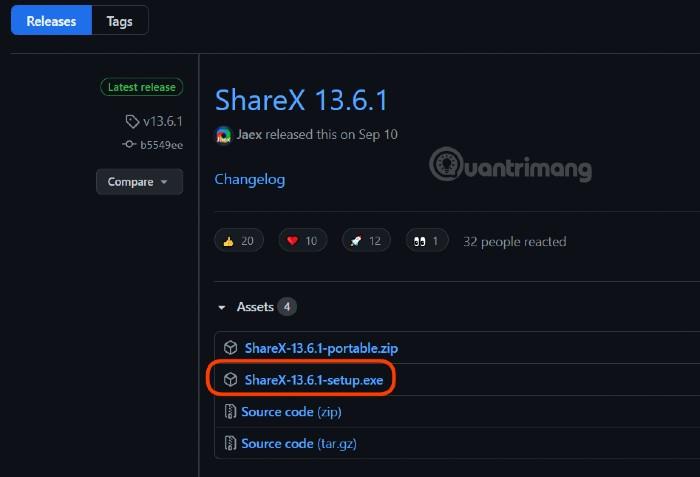
3. darbība : veiciet dubultklikšķi uz lejupielādētā ShareX.exe faila un turpiniet instalēšanu.
4. darbība : atveriet ShareX rīku un pēc tam iespējojiet divas opcijas, piemēram, attēlā:
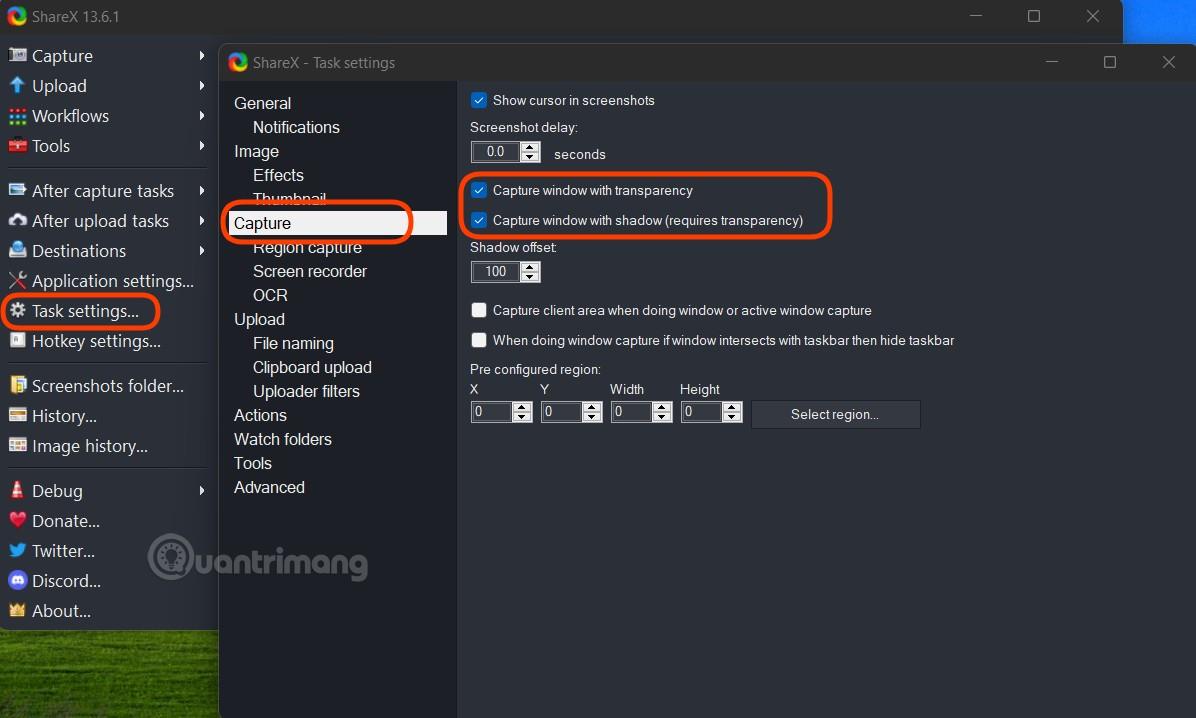
5. darbība : atlasiet logu, kurā vēlaties uzņemt fotoattēlu, un pēc tam izmantojiet ShareX , lai izveidotu loga ekrānuzņēmumu ar noapaļotiem stūriem, izpildot fotoattēlā norādītās darbības:
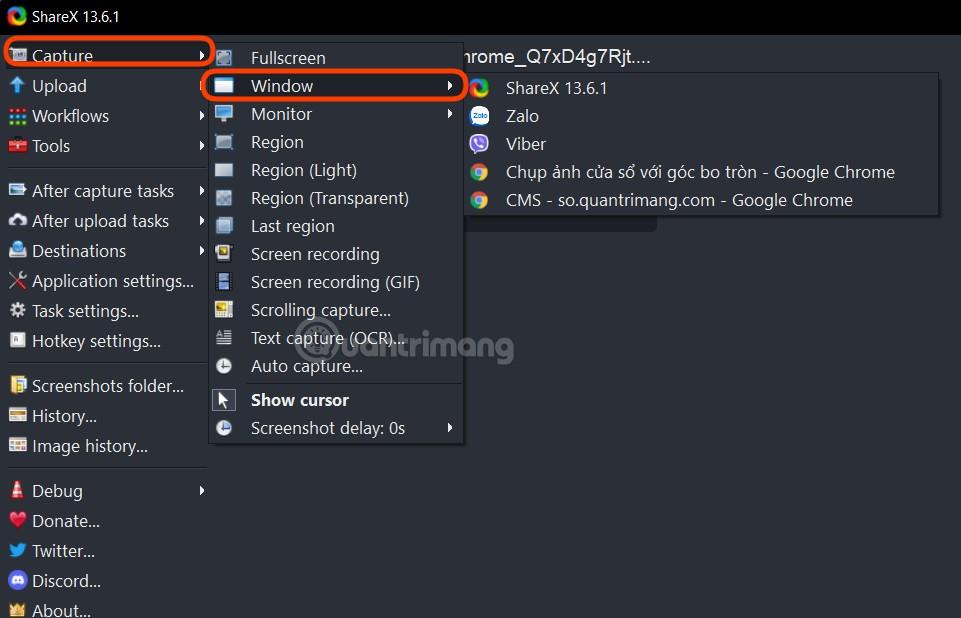
Šis ir rezultāts, ko iegūstat:

Salīdzinot ar logu ekrānuzņēmumiem, izmantojot Microsoft Snipping rīku:

ShareX ir ne tikai ekrāna uztveršanas rīks, bet arī ļauj ierakstīt ekrānu un pat izveidot GIF attēlus. ShareX funkcijas varat vadīt ar īsinājumtaustiņiem, piemēram, Ctrl + PrintScr, lai uzņemtu apgabala ekrānuzņēmumu, PrintScr, lai uzņemtu visa ekrāna fotoattēlu, Alt+PrintScr, lai uzņemtu aktīvā loga fotoattēlu...
Veiksmi!
Kioska režīms operētājsistēmā Windows 10 ir režīms, kas paredzēts tikai vienas lietojumprogrammas izmantošanai vai tikai 1 vietnei ar vieslietotājiem.
Šajā rokasgrāmatā ir parādīts, kā mainīt vai atjaunot Camera Roll mapes noklusējuma atrašanās vietu operētājsistēmā Windows 10.
Ja fails nav pareizi modificēts, rediģējot saimniekdatoru failu, jūs nevarēsit piekļūt internetam. Šis raksts palīdzēs jums rediģēt saimniekdatoru failu sistēmā Windows 10.
Fotoattēlu lieluma un ietilpības samazināšana atvieglos to kopīgošanu vai nosūtīšanu ikvienam. Jo īpaši operētājsistēmā Windows 10 varat mainīt fotoattēlu lielumu, veicot dažas vienkāršas darbības.
Ja drošības vai privātuma apsvērumu dēļ jums nav jāparāda nesen apmeklētie vienumi un vietas, varat to viegli izslēgt.
Microsoft tikko ir izlaidusi Windows 10 gadadienas atjauninājumu ar daudziem uzlabojumiem un jaunām funkcijām. Šajā jaunajā atjauninājumā jūs redzēsiet daudz izmaiņu. No Windows Ink irbuļa atbalsta līdz Microsoft Edge pārlūkprogrammas paplašinājumu atbalstam ir ievērojami uzlabota arī izvēlne Sākt un Cortana.
Viena vieta, kur kontrolēt daudzas darbības tieši sistēmas teknē.
Operētājsistēmā Windows 10 varat lejupielādēt un instalēt grupas politiku veidnes, lai pārvaldītu Microsoft Edge iestatījumus, un šajā rokasgrāmatā tiks parādīts process.
Dark Mode ir tumša fona saskarne operētājsistēmā Windows 10, kas palīdz datoram taupīt akumulatora enerģiju un samazināt ietekmi uz lietotāja acīm.
Uzdevumjoslā ir ierobežota vieta, un, ja regulāri strādājat ar vairākām lietotnēm, jums var ātri pietrūkt vietas, lai piespraustu vairāk iecienītāko lietotņu.









